|
関連付けとは 関連付けで指定したファイル(拡張子)をクリックすると 「Greenfish Icon Editor Pro 」が既定のプログラムとして起動する すでに、MassiGraなどの画像ビューアに関連付けている場合、 右クリックの「送る」に追加も利用できる ショートカット(実行ファイル)を右クリック>管理者として実行  ※管理者権限を持っていること(自分のPC) |
|
はい(PCに命令する)

※許可しない場合は、「いいえ」
希望の形式にチェックを入れる>OK

「GFIE 」は、Greenfish Icon Editor Pro の独自形式 おすすめ
※作業中の状態を保存するバックアップ用ファイル
アンインストールする場合は、先に関連付けを解除すること(全てのチェックを外す)
関連記事 「TIFF 関連付け 」
![]() ページ先頭
ページ先頭 ![]() トップページ
トップページ ![]() サイトマップ
サイトマップ ![]() Greenfish Icon Editor Pro の使い方
Greenfish Icon Editor Pro の使い方 ![]() メニューバー(その2)
メニューバー(その2)
右クリックの「送る」に追加 |
送るとは
右クリック(コンテキストメニュー)から「Greenfish Icon Editor Pro」に画像を送って表示する
スタート(右クリック)>ファイル名を指定して実行
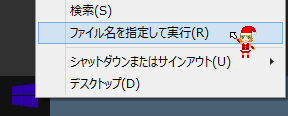
※「Windows(田のマーク) + R 」でも可
| 「shell:sendto」>OK | ||
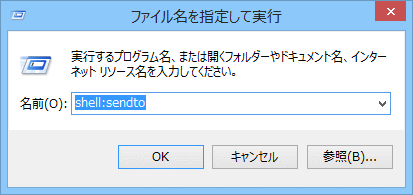 |
コピペ用 |
ショートカットを「SendTo」のフォルダに追加
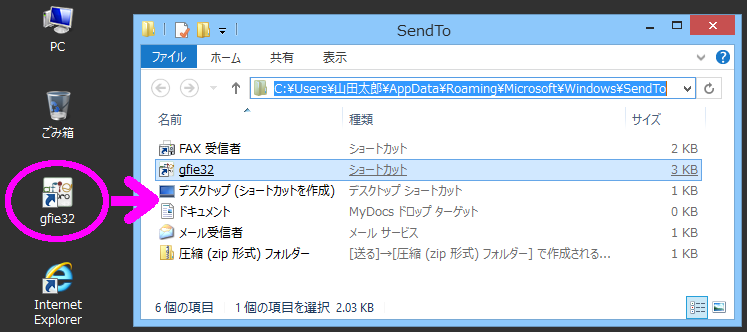
完了

![]() ページ先頭
ページ先頭 ![]() トップページ
トップページ ![]() サイトマップ
サイトマップ ![]() Greenfish Icon Editor Pro の使い方
Greenfish Icon Editor Pro の使い方 ![]() メニューバー(その2)
メニューバー(その2)
リンク切れ対策(旧記事) |
関連付け
以下の設定では、「011.gfie 」をクリックすると GFIE Pro が既定のプログラムとして起動します
「GFIE 」のみ、関連付けした場合 ※再起動で設定完了

管理者権限で実行 ショートカットを右クリック>管理者として実行
関連付けたファイルは、GFIE Pro のアイコンに変わります

[参考] 全てのファイル形式を関連付けると見分けにくくなります

アンインストールする場合は、先に関連付けを解除すること(全てのチェックを外す)
![]() ページ先頭
ページ先頭 ![]() トップページ
トップページ ![]() サイトマップ
サイトマップ ![]() Greenfish Icon Editor Pro の使い方
Greenfish Icon Editor Pro の使い方 ![]() メニューバー(その2)
メニューバー(その2)
| Copyright © 2025 emoji 16x16 All Rights Reserved. |